
Umutsuzluğa kapılmaya gerek yok. Mac kullanıcısıysanız, yine de bir WMA dosya formatı. Sadece dönüştürmeniz gerekiyor. İyi haber şu ki yapabilirsin WMA'yı iTunes'a dönüştür Mac'inde.
Evet bu doğru. kolayca yapabilirsin WMA'yı şuraya dönüştür: iTunes sizinle ilgili Mac ve gitmeye hazırsınız. WMA dosyalarınız hiç işe yaramaz olmayacak. Geçiş yapmanıza gerek yok WinMac'inizi WMA'yı iTunes'a dönüştürmek için kullanabileceğiniz için dows'u kullanın. Bunu nasıl yapabileceğinizi görmek için okumaya devam edin.
İçindekiler KılavuzuBölüm 1. Neden WMA'yı iTunes'a Dönüştürmeniz Gerekiyor?Bölüm 2. WMA'yı iTunes'a Dönüştürmenin Üç YöntemiBölüm 3. Bonus: Zaman Kazanın DumpMedia Video ConverterBölüm 4. Sonuç
Bugünlerde aralarından seçim yapabileceğiniz pek çok dosya formatı var. İster bir ses ister video dosyası olsun, uğraşılması gereken çok fazla dosya uzantısı vardır.
Bunda yanlış bir şey yok. Birçok seçeneğiniz olduğu için size fayda bile sağlayabilir. Tek dezavantajı, tüm dosya biçimlerinin eşit olmamasıdır. Bazı dosya biçimleri çok fazla yer kaplarken, bazıları yalnızca belirli bilgisayarlarda oynatılabilir. WMA dosya biçimi yalnızca Windows. Bu nedenle, ihtiyacınız olan sebep budur WMA'yı iTunes'a dönüştür Mac'inizde oynatmadan önce.
Bahşiş: belki bilmek istersin WMA'ye nasıl dönüştürülür MP3 biçim. Neyse ki, sizin için ayrıntılı bir rehber var.
Bir Mac kullanıcısı olarak, yine de bir WMA dosya biçimini dinleyebilirsiniz. Senin için üç yol var WMA'yı iTunes'a dönüştürün. İlk olarak, adlı bir yazılımdan yararlanabilirsiniz. DumpMedia Video Converter. İkincisi, All2 adı verilen başka bir programdan yararlanabilirsiniz.MP3. Üçüncüsü, iTunes'un kendisinden yararlanabilirsiniz.
İşte WMA'yı iTunes'a nasıl dönüştüreceğinize dair adım adım bir kılavuz:
1. Adıma Git DumpMedia https://serdartavaslioglu.com sitesi üzerinden ücretsiz erişebilirseniz.
Adım 2. Video Dönüştürücüyü tıklayın.
Adım 3. WMA dosyasını Video Dönüştürücüye ekleyin.
Adım 4. WMA dosyasını dönüştürün.
Aşağıdaki ayrıntılı adımlara geçelim:
The DumpMedia Web sitesi size Video Converter gibi çeşitli dönüştürücüler sunar, Spotify Dönüştürücü, Apple Müzik Dönüştürücü ve Çevrimiçi İndirici. Bu dönüştürücüler, videoları her dönüştürmek veya indirmek istediğinizde kullanışlı olacaktır.
Video Dönüştürücü, bir WMA dosya biçiminden yararlanmak için ihtiyacınız olan şeydir. Tıkla Video Converter ve imlecinizi Bir Mac Sürümü bağlantısına ihtiyacım var. Bağlantıyı ekranın orta, alt kısmında bulacaksınız. Tıkladığınızda, size ücretsiz indirme veya satın alma seçeneği sunulur. Tıkla Ücretsiz İndir düğmesi önce denemek için. Video Converter'ı indirdikten sonra çalıştırın ve Mac'inize kurun.
Mac'inizde Video Dönüştürücüyü açın. "Birden Çok Video veya Ses Ekle" seçeneğine tıklayarak WMA dosyasını Video Dönüştürücüye ekleyin. Çıktı dosyasını kaydetmek istediğiniz yere göre bir konum seçin. Kaydet düğmesi ekranın alt kısmında. Bir çıktı dosyası formatı seçin "Biçimi Dönüştür" üzerinde.

Sadece tıklayın Dönüştür düğmesi Mac'inizdeki WMA dosyasını dönüştürmek için. O zaman hazırsın.

Ses dosyalarınızı çeşitli formatlar arasında dönüştürmek için Apple'ın iTunes programını kullanabilirsiniz. iTunes bir müzik kitaplığı ve oynatıcısıdır ve dosyaları dönüştürmek için tasarlanmamıştır. Bununla birlikte, onu yine de bir WMA dosya biçimini dönüştürmek için kullanabilirsiniz. Yukarıdaki menüde bulunan Gelişmiş sekmesine giderseniz seçimi AAC'ye dönüştürebilirsiniz. AAC, Apple'ın özel ürünüdür MP3 biçimi.
Ne yazık ki, AAC dosyaları yalnızca iTunes'da veya iPod'un kendisinde oynatılabilir. Peki, WMA'yı iTunes'a dönüştürebilmek için bu sorunu nasıl çözebilirsiniz? Bu konuda daha fazla bilgi edinmek için okumaya devam edin.
AIFF sıkıştırılmamış bir değişim formatıdır. Tüm platformlarda standarttır ve çoğu bilgisayar onu oynatabilir ve yönetebilir. WMA'yı iTunes'a dönüştürmek istiyorsanız, özellikle MP3 dosya biçimini kullanıyorsanız, bunu nasıl yapabileceğiniz aşağıda açıklanmıştır.
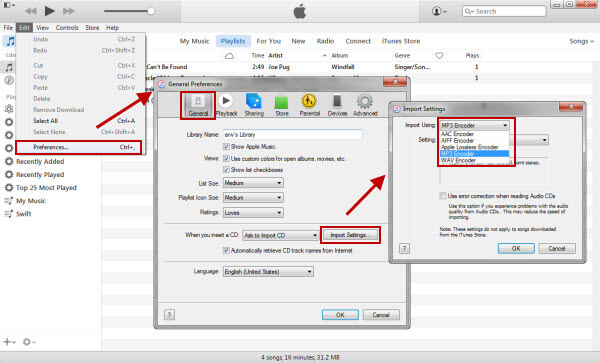
Ekranınızın üst kısmına bakın ve iTunes'da WMA dosyasını dönüştürmenin ne kadar süreceğini göreceksiniz. Dosya ne kadar uzunsa, onu dönüştürmenin de o kadar uzun süreceğini unutmayın.
Dönüştürme tamamlandığında, Müzik Kitaplığınızın en üstüne eklenecektir, yani kitaplığınızı eklenme tarihine göre sıraladıysanız. Bu nedenle, tüm yeni dosyalar listenin en üstüne gider.
Dosyalarınızı dönüştürdükten sonra, seçenekleri oldukları yere geri döndürebilirsiniz. Bu, özellikle dosyalarınızı dönüştürmek için başka birinin bilgisayarını kullandıysanız önerilir. Aşağıdaki adımları izleyerek seçenekleri bulundukları yere sıfırlayabilirsiniz.
ile bir WMA dosyasını dönüştürme DumpMedia Video Converter, bunu yapmanın daha verimli bir yoludur. Dosyayı programa eklemeniz ve dönüştürmeniz yeterlidir. üzerindeki navigasyon DumpMedia Video Converter, iTunes'da WMA'yı manuel olarak dönüştürmekten çok daha kolaydır.
ile bazı değerli zamandan tasarruf etmenin yanı sıra, DumpMedia Video Dönüştürücü, aynı zamanda içiniz rahat olsun. İndirdiğinizde, hangi indirme düğmesine tıklayacağınız konusunda kafanız karışmaz. Beri DumpMedia Video Converter reklam içermiyor, sitesindeki indirme butonunun güvenli olduğundan eminsiniz. Söylemeye gerek yok, indirme düğmesini bulmak çok kolay. DumpMedia Video dönüştürücü. Hangisine tıklayacağınıza karar vermenize gerek kalmayacak. Bu da size değerli zamanınızın çoğunu kazandırabilir.
Çoğu ücretsiz indirmenin, ihtiyaç duymayacağınız diğer programlarla birlikte geldiğini unutmayın. En kötü senaryoda, bazı ücretsiz indirmeler, bilgisayarınıza zarar verebilecek tehlikeli programlarla birlikte gelir. Dikkat olmak. Hangi programı indireceğinizi seçmelisiniz.
The DumpMedia Video Converter'ı indirmek güvenlidir. Ücretsiz olarak indirilse bile, bilgisayarınıza zarar verebilecek diğer işe yaramaz programlarla karşılaşmazsınız. Çok fazla zaman kazanmanıza yardımcı olabilecek güvenli bir programdır.
Bu nedenle, hemen devam edin ve WMA'yı Mac'inizde iTunes'a dönüştürün. DumpMedia Video dönüştürücü. Bu senin en iyi seçeneğin.
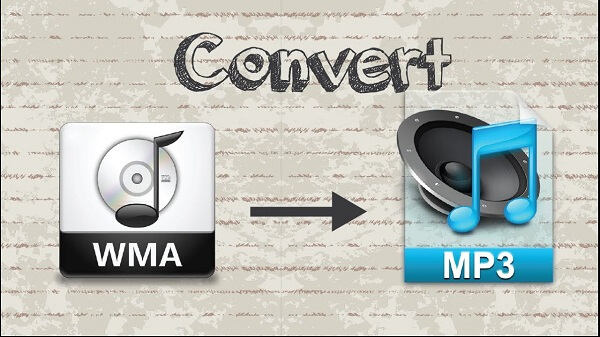
Mac'inizdeki ses ve video dosyalarını dönüştürmenin yolları vardır. Hangi yöntemin daha uygun olduğu size kalmış.
Hiç Mac'inizde WMA'yı iTunes'a dönüştürmek zorunda kaldınız mı? Bunu nasıl yaptığınıza dair bazı ipuçlarını ve püf noktalarını bizimle paylaşın.
